发布时间:2025-03-24来源:互联网作者:新瑶
在日常使用电脑的过程中,我们常常会遇到屏幕黑屏、无信号的情况。这种情况不仅影响工作效率,还可能导致数据丢失。因此,了解其常见原因及解决方法显得尤为重要。
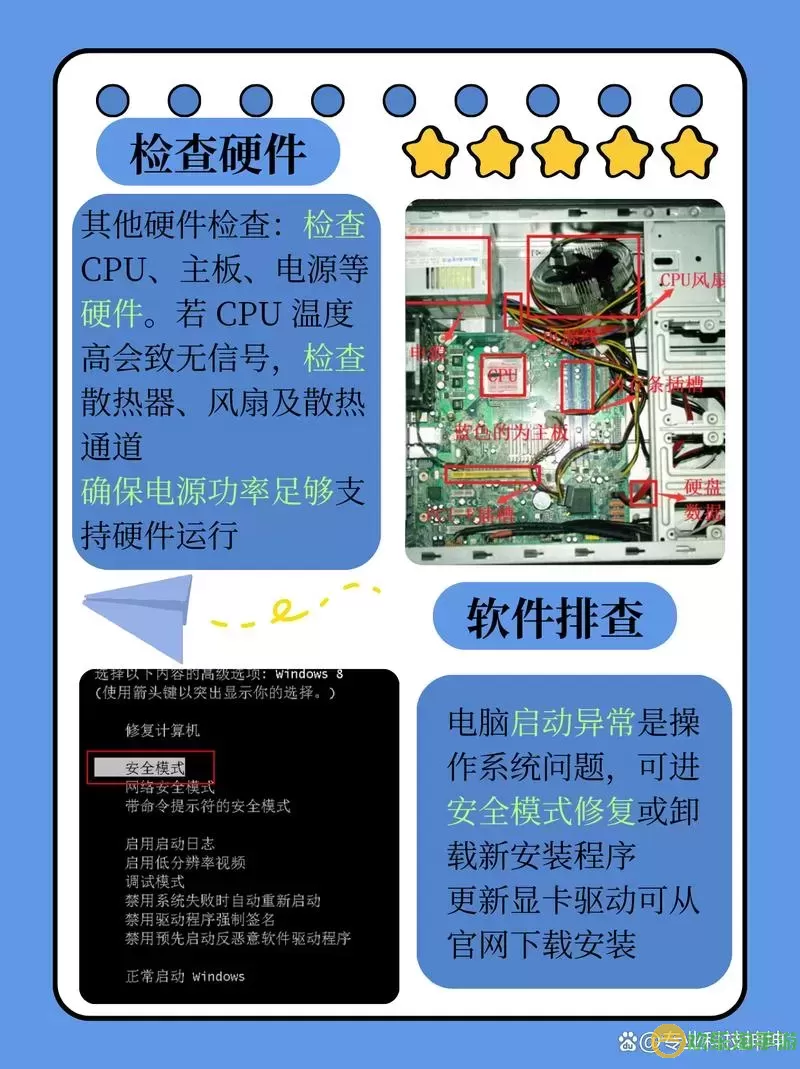
1. 连接问题:电脑屏幕无信号最常见的原因就是连接不良。无论是显示器与主机之间的连接线,还是显示器电源线,如果连接不牢固或者损坏,都会导致黑屏现象。
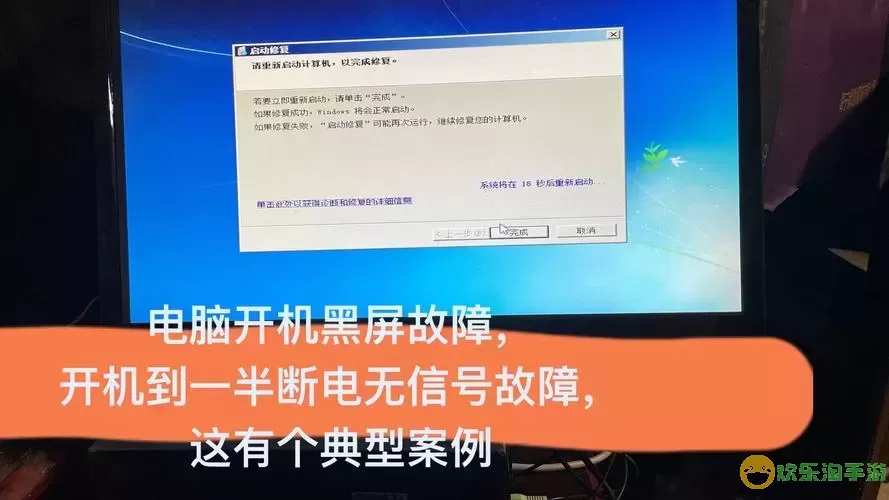
2. 显卡故障:显卡是产生图像并将其传输到显示器的关键硬件。如果显卡出现故障,如过热、驱动程序问题或硬件损坏,都会导致屏幕无信号。
3. 显示器问题:显示器本身的故障也可能导致无信号的现象。这包括内部电路故障、显示器设置不当等。
4. 电脑硬件故障:除了显卡,其他硬件(如主板、内存条等)的故障也可能导致电脑无法正常启动,从而造成无信号。
5. 软件问题:有时候,操作系统或驱动程序出现异常也会导致无信号。例如,操作系统崩溃或显卡驱动更新不当,都会影响图像的输出。
1. 检查连接线:首先,检查显示器与电脑主机之间的连接线。确保HDMI、VGA等接口牢固连接,电源线也要正常连接。如果连接线有损坏,可以尝试更换一条见机线。
2. 重启设备:有时简单的重启能够解决许多问题。关闭电脑,等待几分钟后再开机,看看是否能恢复正常。
3. 检测显卡:如果重启后还是黑屏,可以尝试查看显卡是否松动。打开主机箱,拔下显卡,再重新安装,确保插紧。如果条件允许,可以借用其他电脑的显卡进行测试。
4. 测试显示器:可以使用其他电脑连接显示器,查看显示器是否能够正常显示。如果无法显示,则可能是显示器出现了故障。
5. 进入安全模式:如果怀疑是软件问题,可以尝试在启动时进入安全模式。Windows系统通常可以通过不断按F8键进入安全模式。在安全模式下,尝试更新或卸载显卡驱动程序,看看是否能解决问题。
6. 重置 BIOS:进入主板BIOS界面,尝试重置BIOS设置。在某些情况下,错误的BIOS设置也可能导致无法输出信号。

7. 更换硬件:如果以上方法均无法解决问题,考虑更换相应的硬件。如果显卡、主板或内存条损坏,需请专业人员进行检修。
为了预防电脑屏幕黑屏无信号的情况,可以采取一些预防措施:
1. 定期维护:定期清理电脑内部灰尘,防止硬件过热导致故障。
2. 备份数据:定期备份重要数据,避免因黑屏导致的数据丢失。
3. 使用适配器:在连接显示器时,使用优质的适配器和连接线,以确保信号稳定。
4. 更新驱动:及时更新显卡驱动程序,保持系统的稳定性和兼容性。
5. 选择品牌产品:尽量选择知名品牌的硬件产品,品质更有保障。
屏幕黑屏无信号的情况虽然常见,但通过合理的检查和维护,大多数问题都可以得到解决。在遇到这一问题时,不用恐慌,按照以上步骤进行排查,通常能够恢复正常显示。同时,良好的使用习惯与定期维护也是预防此类问题的有效手段。

2024-03-14
魔兽三国塔防地图 魔兽三国塔防地图玩法攻略
巅峰极速gtr18 巅峰极速GTR18震撼发布
荣耀崛起农场 荣耀崛起庄园
古墓笔记和怀线 古墓笔记怀线探秘
猫和老鼠手游奥尼玛国服系列 猫和老鼠手游奥尼玛国服资讯
《脑洞大侦探》第2关中的隐藏物体在哪里
《COK列王的纷争》手游金矿采集指南
《英雄联盟手游》虎年限定皮肤介绍
剑与契约下架了么